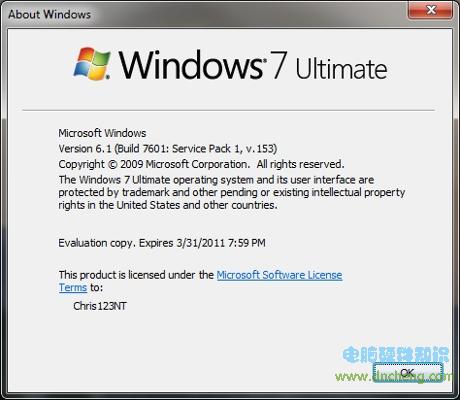萬盛學電腦網 >> Windows 10資訊 >> 注冊表編輯器被禁用怎麼辦?
注冊表編輯器被禁用怎麼辦?
注冊表編輯器被禁用怎麼辦?
1、開始菜單_運行--輸入regedit--確定。
2、開始---運行---輸入Gpedit.msc --回車--用戶配置--管理模版--系統--雙擊右側窗口中的“阻止訪問注冊表編輯工具”,在彈出的窗口中選擇“已禁用”—確定。
3、使用工具軟件
如優化大師、超級兔子等,都有個注冊表鎖定與解鎖的設置,對於已經安裝了這些軟件的用戶,這的方法是比較方便的。
打開超級兔子,進入“超級兔子魔法設置”--“系統”--去掉“禁止使用注冊表編輯器”—重啟。
打開優化大師—系統優化—系統安全優化—更多設置—去掉“禁用注冊表編輯器”前邊的勾—確定--優化重啟。
4、新建一個文本文件,在其中輸入以下內容。
[HKEY_CURRENT_USER/Software/Microsoft/Windows/CurrentVersion/policies/System]
“disableregistrytools”=dword:00000000
最後將該文件存盤為‘unlock.reg’,然後雙擊該文件,在彈出的提示窗口中單擊‘是’即可將該健項添加到注冊表中,從而解鎖。
5、寫入記事本
[Version]
Signature=“$CHICAGO$”
[DefaultInstall]
DelReg=del
[del]
HKCU,Software\Microsoft\Windows\CurrentVersion\Policies\
System,Disableregistrytools,
1,00,00,00,00
另存為inf格式的文件,然後對文件點右鍵,安裝。
6、隨便從網上下載一個注冊表編輯器,展開[HKEY_CURRENT_USER\Software\Microsoft\Windows \Current Version\Policies\System]主鍵,將鍵值名“DisableRegistryTools”的鍵值改為“0”,或將該鍵值名刪除 。
- 上一頁:如何利用記事本獲取系統配置信息?
- 下一頁:回收站無法清空怎麼辦?